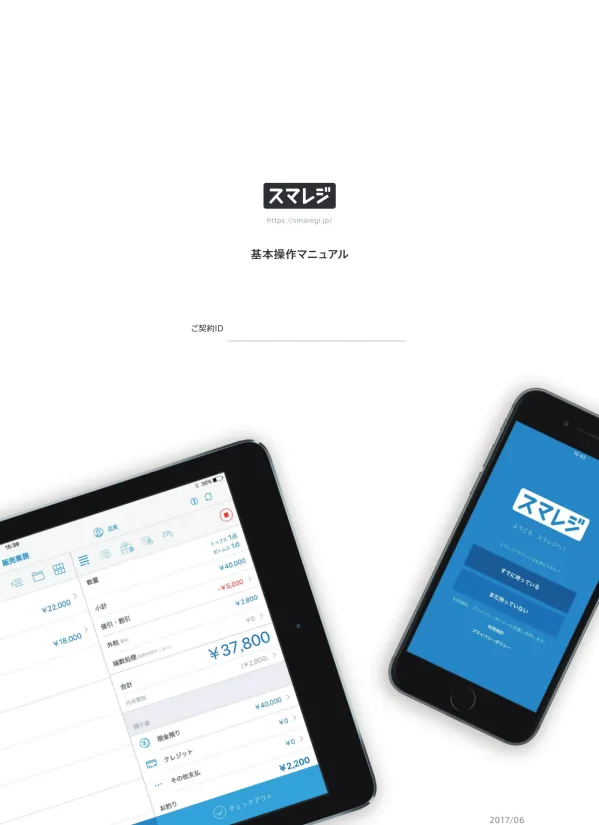
スマレジ販売業務:操作ガイド
文書情報
| 専攻 | 販売業務システム |
| 出版年 | 2017 |
| 文書タイプ | マニュアル |
| 言語 | Japanese |
| フォーマット | |
| サイズ | 8.51 MB |
概要
I.データ同期と販売モード設定
スマレジアプリを使用する前に、端末とサーバーのデータを同期し、商品情報を最新の状態に更新します。販売モードは「かんたん」と「詳細」から選択でき、「かんたんモード」では事前に管理画面で登録したアイコン画像が表示されます。画像サイズ(大/小)は設定可能です。販売員は固定とお会計ごとの2種類から選択でき、レシートや取引履歴に記録されます。バーコードリーダーにも対応しています。
1. データ同期
業務開始前に、スマレジアプリは端末とサーバー間のデータ同期を行います。この同期処理によって、商品情報やその他の重要なデータが最新の状態に更新され、正確な販売業務の実施を保証します。同期が完了していなければ、最新のデータが反映されないため、商品情報の誤りや在庫数の不一致といった問題が発生する可能性があります。特に、商品画像の表示やバーコードリーダーを使用したスキャン機能は、データの正確性に大きく依存しています。そのため、業務開始前に必ずデータ同期を実施し、最新のデータで作業を開始することが重要です。データ同期がうまくいかない場合は、ネットワーク接続の状態を確認したり、必要に応じてスマレジのサポートに問い合わせることで、問題の解決を図る必要があります。スムーズなデータ同期は、スマレジシステムの円滑な運用、ひいては業務効率の向上に直結する重要なステップです。
2. 販売モードの設定
スマレジアプリでは、販売モードを『かんたん』と『詳細』の2種類から選択できます。メニュー>設定>販売設定>モード設定:販売モードから変更可能です。『かんたん』モードでは、事前に管理画面で登録したアイコン画像が商品選択画面に表示され、視覚的に商品を選べるようになっています。このアイコン画像は、『かんたんモード』と『お気に入り』リストに表示されます。一方、『詳細』モードでは、より詳細な商品情報が表示され、販売員にとって使い慣れたインターフェースを提供します。さらに、『かんたん』モードを選択した場合、モード設定に『詳細』設定が追加され、商品パネルタイプ(タイプ1:画像大/品名小、タイプ2:画像小/品名大)を選択できます。この設定は、販売員の操作性や顧客への情報提示の効率化に役立ちます。適切な販売モードを選択することで、業務効率の向上だけでなく、顧客満足度向上にも繋がります。どちらのモードを選択するかは、店舗の運営形態や販売員のスキル、顧客層などを考慮して決定する必要があります。
3. 販売員の指定方法
スマレジでは、販売員を『固定の販売員』と『お会計ごとの販売員』の2種類から指定できます。画面上部に表示される『固定の販売員』は、新規取引開始後も担当者として残ります。レジ担当者が変わらない店舗に適しています。ただし、アプリ設定の『販売設定』で[担当者]がONの場合、固定の販売員設定はできません。画面下部の『お会計ごとの販売員』は、会計完了と同時に空欄に戻り、レジ担当者が頻繁に変わる店舗に適しています。どちらの担当者を選択するかは、店舗の運営状況に合わせて柔軟に対応できます。両方を指定した場合、履歴やレシートには『お会計ごとの販売員』の情報が表示されます。販売員は名前をタップして決定するか、バーコードリーダーを使用して決定できます。バーコードリーダー対応により、迅速かつ正確な販売員特定が可能です。担当者の適切な設定は、売上管理、顧客管理、従業員管理において非常に重要です。設定ミスは、データの不正確さや、トラブルの原因となるため、注意が必要です。
II.販売業務と担当者選択
商品を追加し、数量と金額を確認後、「預かり金入力」をタップします。バーコードリーダーでスキャンも可能です。未登録商品は商品マスタに登録されていないか、データ同期ができていない可能性があります。客層機能と客数機能はON/OFF設定が可能で、客層は複数選択できます。支払い方法は現金、クレジット、その他支払いがあり、その他支払いは事前に管理画面で登録が必要です。「チェックアウト」で会計を終了します。
1. 商品追加と預かり金入力
販売業務では、まずお買い上げ商品を一つずつ追加していきます。全ての商品を追加したら、数量と金額を再度確認し、『預かり金入力』をタップします。この段階で、バーコードリーダーを使用している場合は、本画面でそのままバーコードをスキャンすることで、商品が自動的に追加されます。しかし、スキャン時に未登録商品と表示される場合は、商品マスタに商品が登録されていないか、データの同期がとれていない可能性があります。このエラーが発生した場合は、まず商品マスタへの登録状況を確認し、それでも解決しない場合はデータ同期を再度実行する必要があります。正確な商品情報の入力と在庫管理は、販売業務の正確性と効率性を高めるために不可欠です。バーコードリーダーの活用は、入力の手間を省き、人為的なミスを減らす効果が期待できます。
2. 客層と客数の入力
客層機能をONにしている場合は、客層を入力する必要があります。複数の客層セクションが設定されている場合は、全て選択する必要があります(最大5セクション)。客層機能がONの場合、お会計ごとに必ず客層を選択する必要があり、スキップすることはできません。客数機能はONにしている場合、客数を入力できます。初期値は1人ですが、必須項目ではないため、入力しない場合は1人とみなされます。その他支払いを選択する場合は、事前に管理画面から項目を登録しておく必要があります。これらの情報は、売上分析やマーケティング戦略に役立ちます。正確な客層データは、顧客の属性や購買行動を把握し、より効果的な販売戦略を立てる上で非常に重要です。客数の入力も、店舗の混雑状況把握や、スタッフ配置の最適化に役立ちます。これらの機能を効果的に活用することで、店舗運営の効率化と売上向上に貢献できます。
3. チェックアウトと会計処理完了
入力内容を確認したら『チェックアウト』をタップします。数字を何も入力せずにチェックアウトをタップすると、お釣りなしの現金受け取りとして扱われます。これは、クレジットカードやその他の支払い方法を選択していても同様です。会計処理が完了すると、レシートが発行され、ドロアが開きます。レシートの再発行や領収証の発行は『レシート』ボタンから行えます。会計処理の途中で誤りがあった場合、取引中止ボタンを使用することで、進行中の会計処理を中断し、新規取引を開始することができます。商品単位で中止したい場合は、商品名下の増減ボタンで数量を0にするか、商品項目をスワイプして削除します。これらの機能は、会計処理におけるエラー発生時の迅速な対応を可能にし、業務効率の向上に大きく貢献します。正確な会計処理と迅速な対応は、顧客満足度の向上と店舗の信用維持に不可欠です。
III.お会計処理と領収証発行
支払方法を選択し金額を入力、「チェックアウト」をタップします。ギフト券の使用も可能です。「チェックアウト画面を使用する」設定がOFFの場合は、会計種別の内訳で直接入力します。会計処理は「取引中止」ボタンで中止できます。会計完了後、レシートが発行され、ドロアが開きます。領収証は金額、但し書き、分割発行に対応し、50,000円以上の場合、収入印紙アイコンが表示されます。但し書きは手入力または事前に管理画面で登録した項目から選択できます。
1. 支払方法の選択と金額入力
お会計処理では、まず預かり金入力画面を開き、支払方法を選択します。現金、クレジット、その他支払いの3種類から選択でき、選択した支払方法によって枠の色が変化します(現金:青、クレジット:緑、その他支払い:黄)。次に、金額を入力します。複数の支払方法を併用することも可能です(例:ギフト券と現金の併用)。入力完了後、『チェックアウト』をタップすることで会計処理が完了します。ただし、『チェックアウト画面を使用する』設定がOFFになっている場合は、会計種別の内訳項目に直接金額を入力します。この場合、『預かり金入力』ボタンは『チェックアウト』ボタンに変わります。支払方法の選択と金額の入力は正確に行うことが重要であり、入力ミスは会計処理の遅延やエラーにつながる可能性があります。ギフト券を使用する場合は、残額や有効期限などを確認する必要があります。また、会計処理の中止も可能です。取引中止ボタン、または商品ごとの増減ボタン、商品項目のスワイプ削除で対応できます。
2. チェックアウト後の処理とレシート発行
会計処理が完了すると、レシートが発行され、ドロアが開きます。レシートは再発行も可能で、領収証も発行できます。領収証発行時には、金額、但し書き、分割などの内容を確認する画面が表示されます。金額に問題なければ『印刷』をタップします。合計金額が50,000円(税抜き)以上の場合は、『収入印紙』アイコンが表示されます。領収証発行には、会計金額と領収証の合計金額が一致している必要があります。会計金額を超過または不足している場合、領収証は発行できません。分割発行を設定して片方を削除した場合でも金額は自動では戻らないため、金額の修正や処理の中止が必要になる場合があります。領収証の但し書きは、領収証ごとに指定できます。但し書きは手入力するか、事前に管理画面で登録した項目から選択できます。手入力以外は、事前に管理画面での登録が必要です。領収証の分割発行も可能で、内訳ごとに領収証を分けることができます。取引履歴からも領収証を発行でき、その際の詳細操作(但し書き、分割)は通常の領収証発行と同様です。
IV.分割販売と値引 割引
「オプションボタン」から「取引分割」を選択し、商品ごとに分割できます。値引・割引は商品明細から個別に、または明細一括編集で適用できます。「さらに値引」「さらに割引」で複数回適用できますが、「値引+割引」はできません。店舗と商品の税区分によって計算方法が異なります。
1. 分割販売機能
スマレジでは、登録中のお会計を指定商品ごとに分割することができます。この機能は『オプションボタン』をタップし、メニューから『取引分割』を選択することで利用できます。分割する商品の選択画面が表示され、一覧から分割したい商品をチェックし、『完了』をタップすると、選択した商品が追加された新たな取引画面に移動します。1回の操作で1取引が追加され、分割数を増やすにはこの操作を繰り返します。この分割販売機能は、例えば、複数のお客様で商品を共同購入する場合や、会計を分割したい場合などに非常に便利です。会計処理を複数の取引に分割することで、顧客への明瞭な会計明細を提供し、誤解やトラブルを予防することができます。また、会計処理の複雑さを軽減し、作業効率の向上にもつながります。分割販売機能は、柔軟な会計処理を可能にする重要な機能であり、様々な顧客ニーズに対応できます。
2. 値引 割引機能
スマレジでは、購入商品の明細から値引・割引を行うことができます。値引・割引の適用方法は、各商品の明細から個別に適用する方法と、明細一括編集で複数商品を選択して一括で適用する方法があります。値引・割引を適用後、『値引・割引』項目をタップし、『さらに値引(割引)』を選択することで、値引額または割引率を追加することができます。『さらに値引』は値引額が加算され、『さらに割引』は割引率が加算されます。ただし、『値引+割引』を同時に行うことはできません。『値引』後は『さらに値引』のみ、『割引』後は『さらに割引』のみが可能です。値引・割引後の会計金額は、店舗と商品の税区分によって変化します。店舗が外税販売で商品登録が税抜の場合、商品単価の合計(小計)から値引・割引を行い、その後の金額に課税して合計金額を算出します。店舗が内税販売で商品登録が税抜または税込の場合、商品一覧に表示された金額の合計から値引・割引を行います。これらの機能は、様々な販売戦略に対応できる柔軟性を提供します。適切な値引・割引設定は、顧客満足度向上と売上増加に貢献します。
V.取引のキャンセルと返品
取引のキャンセルはアプリメニュー「取引履歴」から行います。キャンセル履歴は修正できません。管理画面では「返品取消元」と「返品取消」と表示されます。返品販売は、商品を指定してマイナスの売上を作成します。取消は取引履歴を直接キャンセルし、売上からは取引数・客数共にマイナスされます。消込レコード作成は、マイナス売上の取引を作成します。
1. 取引のキャンセル方法
スマレジで一度販売を完了した取引をキャンセルするには、販売画面ではなく、アプリメニューの『取引履歴』から該当取引を選択して行います。アプリメニュー>取引履歴>年/月>日>該当取引と進み、明細画面最下部の【キャンセル】ボタンをタップします。キャンセルを実行する前に、確認のポップアップが表示され、『はい』を選択するとキャンセルが実行されます。実行後、『OK』をタップすると取引履歴画面に戻ります。キャンセルが実行されると、取引履歴に【CANCEL】と表示されます。『消込レコード作成』が適用される場合は、取消元に【CANCEL】と表示され、別途打ち消し用の消込レコードが作成されます。キャンセルされた履歴は修正することができません。管理画面上では、販売時の履歴は『返品取消元』として、消し込みレコードは『返品取消』として表示されます。キャンセルに関する履歴は、締め日付の修正程度しか調整できません。キャンセル作業や返品処理を行う際は、内容に間違いがないか十分に確認してから行ってください。キャンセル処理は、誤った取引や返品が発生した場合に必要となる重要な機能です。
2. 返品処理とキャンセル種別
履歴のキャンセルではなく、返品処理を行う場合は『返品販売』機能を使用します。この機能では、取引を指定せず、商品を指定してマイナスの売上を作成します。取引単位のキャンセルではない場合や、元の取引が不明な場合に適しています。返品販売では、新たなマイナスの売上として記録されるため、取引数と客数がそれぞれ増加します。キャンセル処理には、取引履歴を直接キャンセルする『取消』と、元になる取引に対してマイナス売上の取引を作成する『消込レコード作成』の2種類の方法があります。『取消』は、当日の取引をキャンセルする場合に推奨されます。売上からは取引数と客数が共にマイナスされます。『消込レコード作成』は、締め処理済みの特定の取引をキャンセルする場合に推奨され、消込元売上は変更ありませんが、レコードを作成した当日の取引数は1つ増加します。客数は消込元とレコード作成の売上共に変動しません。アプリメニュー『取引履歴』の明細には、キャンセルの詳細が記載され、管理画面上の取引履歴では、取消や消込に該当する取引の背景色が変更されます。返品販売は『取引種』に【返品】と表示されます。それぞれのキャンセル方法を理解し、状況に応じて適切な方法を選択することが重要です。
VI.精算と締め処理
1日の終わりに精算を行い、端末上の取引を確認します。「精算」ボタンで確認を開始し、点検レシートを出力します。精算を行うと、端末上の取引は初期化され、売上が0円に戻ります。銀行預入金の自動入力を設定することで、精算時に釣銭準備金の金額が自動入力されます。ドロア内の現金を金種ごとに入力し、精算レシートを出力します。釣銭準備金と銀行預入金を入力します。
1. 精算と点検
1日の終わりには、各レジ端末で精算を行います。精算は、その日に行われた取引の確認を行う重要なプロセスです。『精算』ボタンをタップして確認を開始します。点検レシートは、出力時点までの端末上の取引合計を出力します。1日のうち何度出力しても問題ありません。精算を行うと、端末上に積算されていた取引データは初期化され、売上が0円に戻ります。この精算処理によって、日々の売上データの正確性を確保し、次の営業日に備えることができます。精算レシートには、その日の取引の合計金額や、各支払い方法別の内訳などが記載されており、会計処理の確認や、売上管理、会計処理の監査などに役立ちます。精算処理は、日々の業務の締めくくりとして非常に重要なステップであり、正確な精算を行うことで、日々の売上や在庫状況の把握、会計処理の正確性を担保し、スムーズな店舗運営に繋がります。
2. 銀行預入金と釣銭準備金
精算処理においては、銀行預入金と釣銭準備金の入力も必要となります。銀行預入金は、精算日の現金売上分を入力します。これは、端末売上の2段目『現金売上』に表示された金額と同じ額を入力することになります。キャッシュカウントで確認した『実現金残高』から『銀行預入金』を差し引いた金額が『繰越準備金』となります。『繰越準備金』は通常、『釣銭準備金』と同額になります(入金/出金がある場合は異なります)。釣銭準備金は、釣銭用に準備しているお札や硬貨の合計金額を入力します。毎日の釣銭準備金に変動がない場合は、管理画面から店舗設定で『銀行預入金の自動入力』をONにして、釣銭準備金金額を設定しておくことができます。この自動入力機能を使うことで、精算時の作業効率が向上します。また、『銀行預入金の自動入力』機能をONにし、釣銭準備金を入力しておけば、精算時にあらかじめ釣銭準備金の金額が入力された状態で開始でき、金種の枚数から自動的に銀行預入金を計算し表示します。キャッシュカウント終了後、問題なければ『実行』をタップすると、各金種の枚数が記載された精算レシートが出力されます。入金や出金がある場合は、『繰越準備金』の金額が変動することがあります。
VII.スマレジサポート
スマレジご契約者様向けに、メールサポート(平日AM10:00~PM18:00)、オンラインサポート、ヘルプデスクを提供しています。
1. サポートの種類と連絡先
スマレジでは、スマレジご契約者様向けに無料のメールサポートを提供しています。メールサポートの対応時間は、平日の午前10時~午後6時です。ご不明な点やトラブルが発生した場合は、お気軽にお問い合わせください。メール以外にも、スマレジの詳しい使い方や、トラブル発生時の逆引きFAQなどを閲覧できる専用ウェブサイトが用意されています。ウェブサイトでは、よくある質問とその回答がまとめられており、セルフサービスで問題解決を試みることができます。 この専用ウェブサイトは、マニュアルや操作ガイドといった資料も掲載している可能性が高く、アプリの使い方に関する疑問を解決するのに役立つでしょう。サポート体制が充実していることで、安心してスマレジを利用することができ、業務効率の向上にも繋がります。不明点や問題発生時の迅速な対応は、業務の円滑な遂行に不可欠です。
2. サポートチャネル
スマレジのサポート体制は、メールサポート、オンラインサポート、ヘルプデスクの3種類が挙げられており、ユーザーは自身の状況や好みに合わせて適切なサポートチャネルを選択できます。メールサポートは、比較的時間に余裕がある場合や、詳細な情報を伝えたい場合に適しています。オンラインサポートは、リアルタイムでサポートを受けたい場合に有効であり、迅速な問題解決を期待できます。ヘルプデスクは、より専門的な問題や複雑な問題に対応できるサポート窓口であると考えられます。これらの多様なサポートチャネルの提供によって、ユーザーは時間や状況に合わせた柔軟なサポートを受けることが可能となります。サポートチャネルの使い分けを理解することで、より効率的に問題解決を行うことができます。それぞれのサポートチャネルの特徴を理解し、最適な方法を選択することで、迅速かつ的確なサポートを受けることができます。
